- Avtor Jason Gerald [email protected].
- Public 2023-12-16 11:38.
- Nazadnje spremenjeno 2025-01-23 12:45.
Ta wikiHow vas uči, kako nastaviti in uporabiti funkcijo pretvarjanja besedila v govor (TTS) na pametnem telefonu ali tabličnem računalniku Android. Trenutno ni veliko aplikacij, ki uporabljajo tehnologijo TTS kot celoto. Lahko pa ga uporabljate s Knjigami Google Play, Google Prevajalnikom in TalkBackom.
Korak
Metoda 1 od 4: Nastavitev funkcije Besedilo v govor
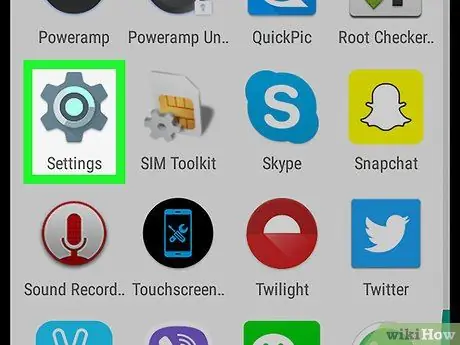
Korak 1. Odprite meni z nastavitvami naprave ali »Nastavitve«
Ta meni označuje siva ikona zobnika, ki je običajno na predalu strani/aplikacije. Vendar pa lahko te ikone menija izgledajo drugače, če uporabite drugo temo.
-
Lahko tudi povlečete navzdol z vrha zaslona in se dotaknete ikone zobnika v zgornjem desnem kotu
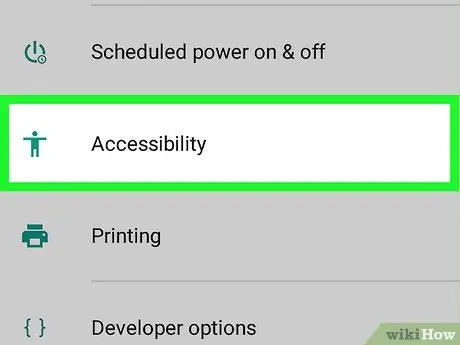
Korak 2. Povlecite po zaslonu in izberite »Dostopnost«
To je na dnu strani, poleg ikone palice.
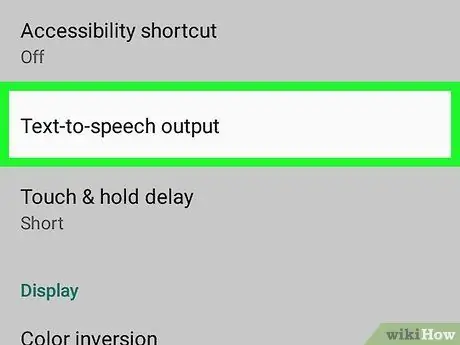
Korak 3. Dotaknite se besedila v govor
Ta možnost je nad razdelkom »Zaslon« na strani.
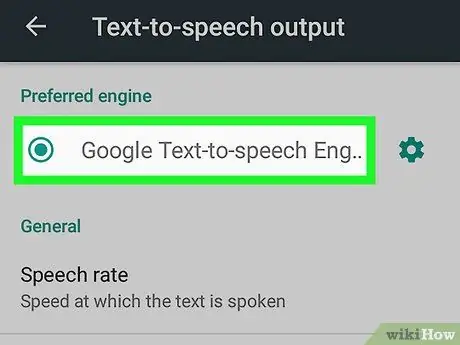
Korak 4. Izberite motor TTS
Če proizvajalec ali proizvajalec telefona ponuja vgrajen mehanizem pretvorbe besedila v govor, boste morda videli več možnosti. Dotaknite se Googlovega mehanizma za pretvorbo besedila v govor ali motorja, ki ga zagotovi proizvajalec naprave.
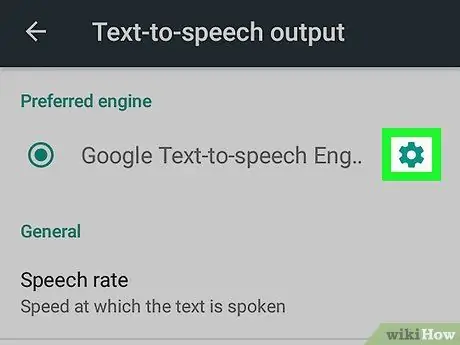
Korak 5. Dotaknite se
Ta ikona zobnika je poleg izbranega motorja TTS. Nato se prikaže meni za nastavitev stroja.
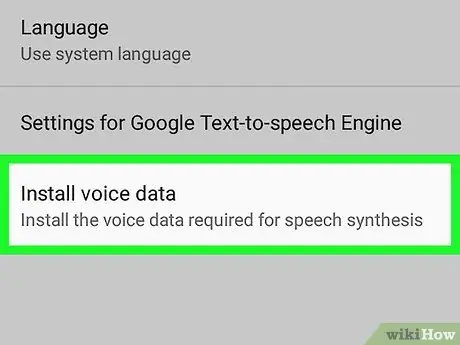
Korak 6. Dotaknite se Namesti glasovne podatke
Ta možnost je zadnja možnost v meniju z nastavitvami motorja TTS.
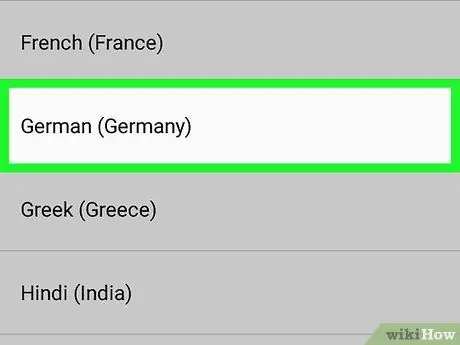
Korak 7. Izberite jezik
Glasovni podatki za izbrani jezik bodo nameščeni v napravo.
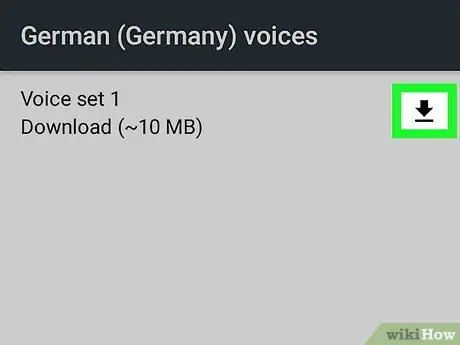
Korak 8. Dotaknite se
poleg zvočnega sklopa.
Ta ikona puščice navzdol je poleg vsakega zvočnega niza, ki ga lahko prenesete. Komplet bo nato naložen v napravo. Počakajte nekaj minut, da se zvok nastavi.
- Če ne vidite ikone za prenos, je zvočni niz že nameščen v telefonu.
- Če želite izbrisati naloženi zvočni niz, se dotaknite ikone smetnjaka
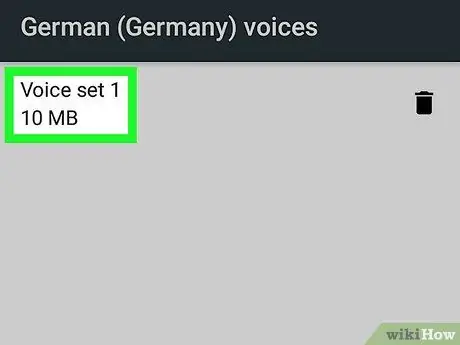
Korak 9. Dotaknite se prenesenega zvočnega niza in izberite zvok
Ko nabor prenesete v napravo, se ga znova dotaknite, da izberete razpoložljive možnosti zvoka. Ko se dotaknete možnosti, lahko skozi zvočnik naprave slišite vzorec zvoka. V večini jezikov je običajno na voljo več moških in ženskih glasov.
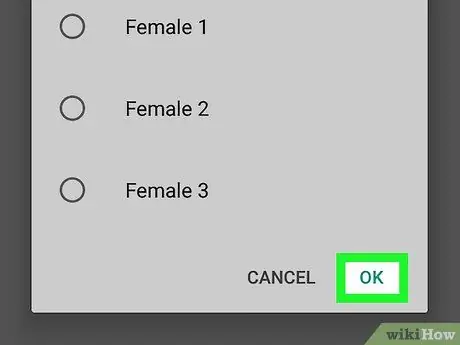
Korak 10. Dotaknite se V redu
Nahaja se v spodnjem desnem kotu pojavnega okna.
Metoda 2 od 4: Uporaba TalkBack
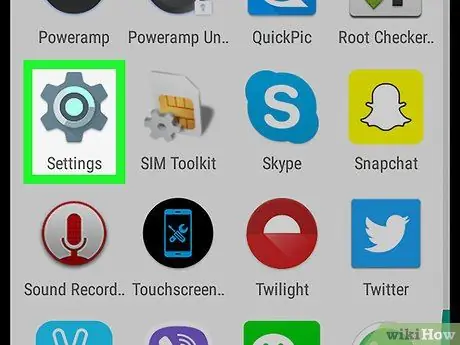
Korak 1. Odprite meni z nastavitvami naprave (»Nastavitve«)
Ta meni je označen s sivo ikono zobnika, ki je običajno prikazana na strani/predalu aplikacije naprave. Ta ikona menija lahko izgleda drugače, če uporabite drugo temo.
-
Lahko tudi povlečete navzdol z vrha zaslona in se dotaknete ikone zobnika v zgornjem desnem kotu
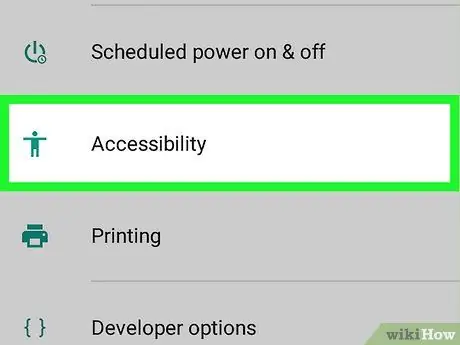
Korak 2. Povlecite po zaslonu in izberite »Dostopnost«
To je na dnu strani, poleg ikone palice.
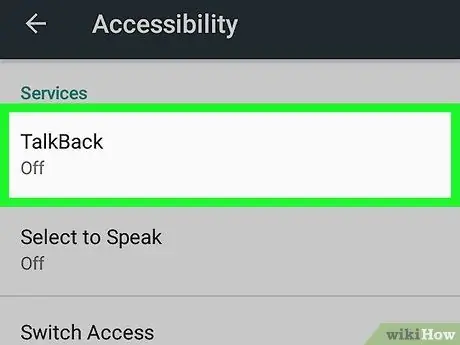
Korak 3. Dotaknite se možnosti TalkBack
Ta možnost je v razdelku »Storitve«.
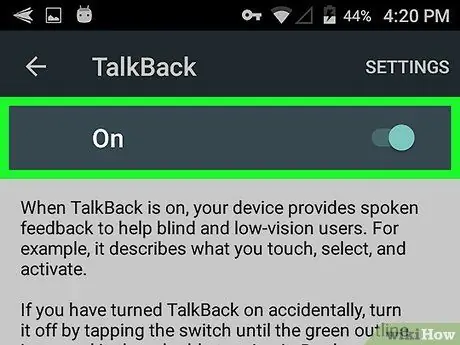
Korak 4. Omogočite TalkBack
Dotaknite se stikala poleg možnosti »TalkBack« v položaj za vklop (»ON«), da omogočite TalkBack. Ko je TalkBack vklopljen, lahko naprava glasno prebere vsa besedila ali možnosti, ki so prikazane na zaslonu.
Ko je stikalo v aktivnem položaju ali v položaju "ON", se bo gumb pomaknil v desno
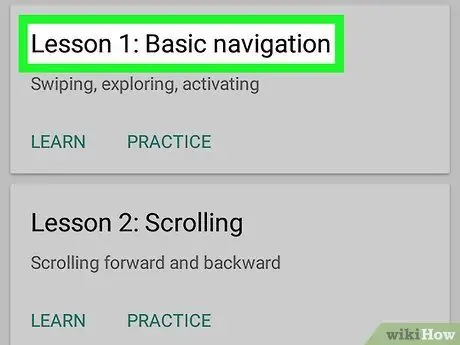
Korak 5. Uporabite TalkBack
Če želite uporabljati TalkBack, telefon uporabljajte kot običajno, razen naslednjih funkcij:
- Dotaknite se zaslona ali ga povlecite s prstom, da naprava lahko glasno prebere besedilo ali vsebino na zaslonu.
- Dvakrat se dotaknite ikone aplikacije, da jo odprete.
- Z dvema prstoma brskajte po ploščah na začetnem zaslonu.
Metoda 3 od 4: Uporaba knjig Google Play
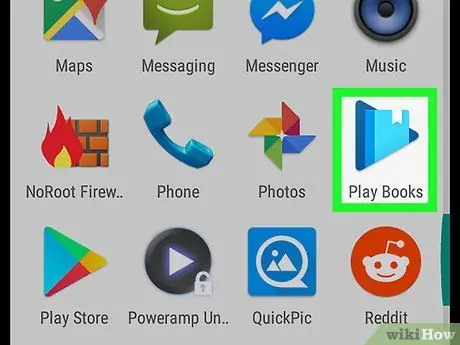
Korak 1. Odprite Knjige Google Play
Aplikacija je označena z modro ikono trikotnika »play« z zaznamkom.
-
Če vaša naprava nima aplikacije Knjige Google Play, jo lahko brezplačno prenesete iz Trgovine Google Play
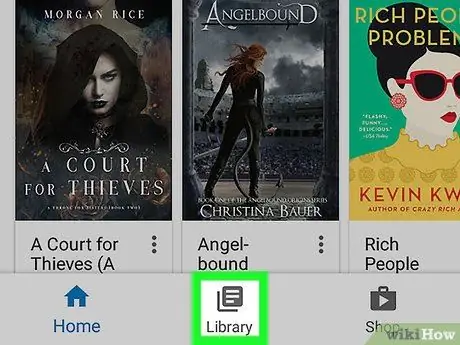
Korak 2. Dotaknite se zavihka Knjižnica
Ta zavihek je videti kot kup papirja na dnu zaslona.
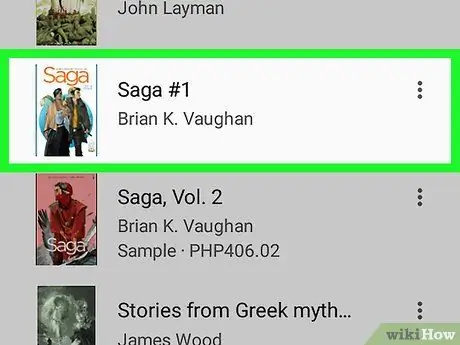
Korak 3. Dotaknite se knjige
Po tem se bo knjiga odprla v aplikaciji Knjige.
Če še niste kupili knjig, odprite Trgovino Google Play in se dotaknite zavihka »Knjige« na vrhu zaslona. Poiščite naslov knjige ali ime avtorja v iskalni vrstici na vrhu zaslona ali brskajte po vsebini, ki je na voljo v trgovini. Na zavihku "Top Free" lahko dobite veliko knjig
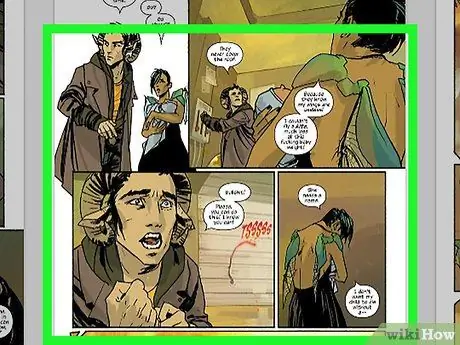
Korak 4. Dotaknite se strani
Po tem se prikaže okno za krmarjenje po straneh.
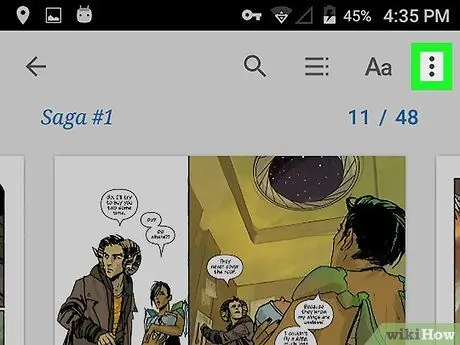
Korak 5. Dotaknite se
Nahaja se v zgornjem desnem kotu navigacijskega okna. Prikažejo se možnosti za trenutno odprto knjigo.
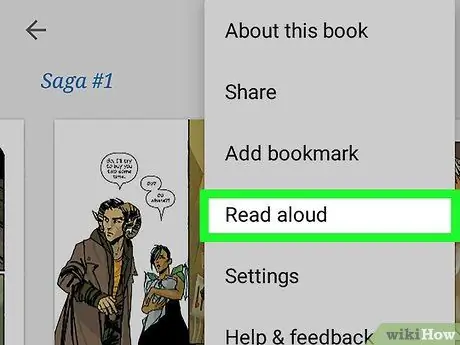
Korak 6. Dotaknite se Glasno branje
Nahaja se v spodnji polovici menija aplikacije Knjige. Besedilo v knjigi se bo bralo na glas z uporabo trenutno izbranega mehanizma za pretvorbo besedila v govor.
- Dotaknite se strani, da ustavite branje, ali povlecite navzdol z vrha zaslona in pritisnite gumb za premor v predalu za obvestila.
- Dotaknite se " ⋮, nato izberite " nehaj glasno brati ”, Da zaključite branje križanke.
Metoda 4 od 4: Uporaba Google Prevajalnika
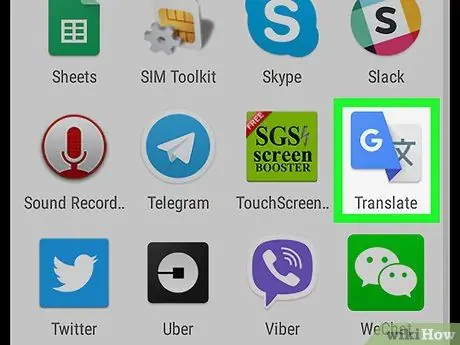
Korak 1. Odprite Google Prevajalnik
Te aplikacije so označene s črko "G" poleg kitajskih znakov.
-
Če v telefonu nimate aplikacije Google Translate, jo brezplačno prenesite iz trgovine Google Play
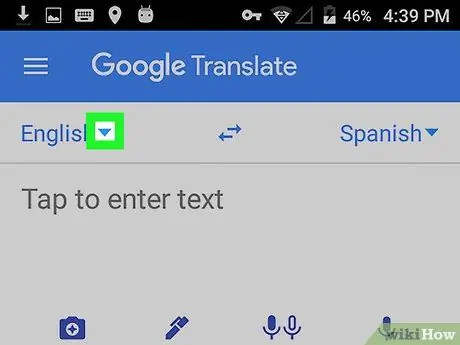
Korak 2. Dotaknite se
na levi strani zaslona in izberite jezik.
Izberite majhno ikono puščice navzdol poleg prvega jezika na levi strani zaslona, da odprete seznam izvornih jezikov.
Privzeto je izbrani jezik primarni jezik telefona (npr. Angleščina ali indonezijščina)
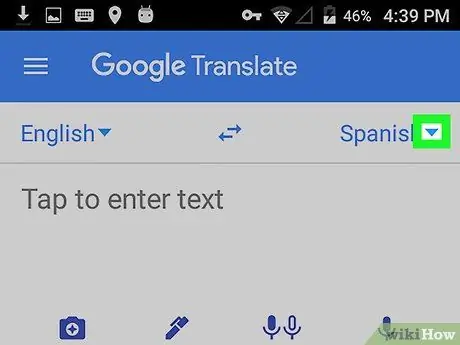
Korak 3. Dotaknite se
na desni strani in izberite jezik, v katerega želite prevesti.
Privzeto je izbrani ciljni jezik drugi najpogosteje govorjeni jezik v vaši državi/mestu (npr. Angleščina ali javanščina)
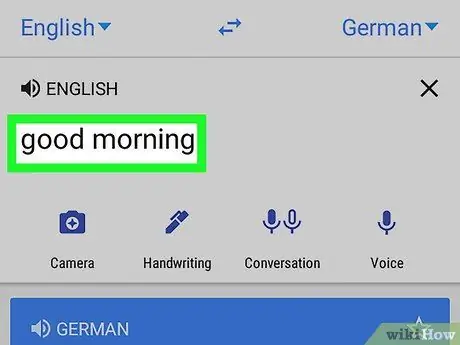
Korak 4. Vnesite besedo ali besedno zvezo, ki jo želite prevesti
Dotaknite se polja z oznako »Tapnite za vnos besedila« in vnesite besedo ali besedno zvezo v izvorni jezik, ki ga želite prevesti v ciljni jezik. Besedilo bo prevedeno v izbrani ciljni jezik v polju, ki je označeno z modro barvo.
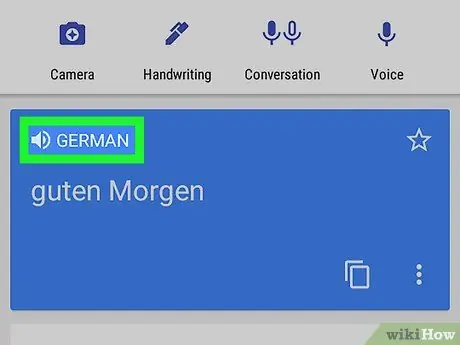
Korak 5. Dotaknite se
nad prevedenim besedilom.
V drugem polju s podnapisi se dotaknite ikone zvočnika. Mobilni motor TTS bo prebral prevedeno besedilo v ciljnem jeziku.






